Vielleicht geht es euch ja wie mir! – Ihr arbeitet seit Jahren mit Lightroom, habt eure schönen Fotos mit der Software bearbeitet, organisiert, eventuell habt ihr auch ein paar Presets erstellt und das ein oder andere Plugin am laufen. Einmal im Adobe Universum angekommen fällt es schwer jenem zu entfliehen. Warum auch? Lightroom bietet alles was der anspruchsvolle Fotograf sich wünschen kann. Das ist eigentlich schon seit Version 3 so. Mit der aktuellen Lightroom Version 6/CC hat Adobe noch einmal ordentlich eine Schippe obenauf gelegt. Für mich persönlich fehlt es wirklich an „fast“ nichts mehr. Zu 90% Prozent verwende ich nur noch diese Software für meine Fotografien.
Nun bekommt solch eine Software ja ab und zu ja auch ein Update. Komischerweise melden die Hersteller bei solch einer Gelegenheit auch immer an, dass die neuste Version die „schnellste je da gewesene“ sein soll. Na ja – also bei mir hat ein Softwareupdate selten zu einem spürbaren Performanceschub geführt. Was Adobe uns verschweigt ist wohl die Tatsache, dass man sich auch gleich noch ein neues aktuelles Computersystem mit anschaffen muss. Aktuell bin ich auf einem MACBook Pro Retina 13″ mit I7 – 3GHZ – 8GB – 512GB SSD unterwegs. Nicht gerade eine Krücke und für die kompakte Bauart doch ziemlich flott. Einen anderen Computer will und kann ich mir nicht leisten. Auf Reise ist das ohnehin schwierig und man muss ja auch sonst noch über die Runden kommen. Vor einiger Zeit hab ich mich nach langem hin und her für die Creative Cloud entschieden. Hauptgrund war die Nutzung von Photoshop, Bridge und zusätzlich kommt Lightroom 6/CC ja noch mit einigen netten Features daher.
Kaum war CC auf meinem Rechner installiert kam aber gleich die erste Enttäuschung, als meine Grafikkarte nämlich nicht von Adobe unterstützt wird. Tja – da kann man nichts machen. Im Vergleich zu Lightroom 5 läuft CC in der Bibliothek ziemlich flott. Im Entwicklungsmodus schleppt es sich, wie zuvor, allerdings manchmal ziemlich dahin. Insbesondere bei Verwendung der Werkzeuge für lokale Anpassungen.
Somit war ich bei Google, Adobe und Apple unterwegs, habe gelesen und ausprobiert, auf der Suche nach dem heiligen Gral der Lightroom-Beschleunigung. Hier das Ergebnis meiner Suche. Die Einstellungen verwende ich nunmehr seit fast 3 Monaten und Lightroom ist mir meist gnädig und die Bearbeitung macht Spaß. Dennoch wäre es toll, würde Adobe einmal „richtig“ an der Performance von Lightroom basteln.
Einige Methoden die ich anwende, um Lightroom zu beschleunigen…
Hier also meine Liste von kleinen Tipps die eure Arbeit mit Lightroom eventuell erleichtert und beschleunigt. Die meisten funktionieren auch bei älteren Versionen. Ich will versuchen jene nach Effizient zu ordnen:
Schärfen, Objektiv- und Profilkorrekturen am Ende anwenden
Früher hatte ich beim importieren von Bildern meist gleich die Objektiv- und Profilkorrekturen angewandt. Mittlerweile nutze ich diese Optionen eigentlich nur noch, wenn es sich stilistisch positiv auf die jeweilige Fotografie auswirkt. Auch ein standardmäßiges Vorschärfen habe ich deaktiviert. Achtet dabei darauf, dass die Reiter im Menü einfach deaktiviert sind. Tipp: Erstellt euch ein Importpreset mit den deaktivierten Reiten.
Haltet die FESTPLATTE sauber
Mein MAC kommt mit einer 500GB „SSD“ daher. Für gewöhnlich versuche ich mindestens 100-150 GB frei zu halten. Das gelingt mir natürlich nicht immer und manchmal bleiben gerade einmal 50 GB oder weniger zur Verfügung. Wenn es wieder einmal soweit ist machen sich deutliche Performanceprobleme bemerkbar. Also – Festplatte sauber halten und abgeschlossene Fotoprojekte auf eine externe HD auslagern.
Grafikprozessorbeschleunigung deaktivieren.
Wie oben schon geschrieben wird meine Grafikkarte ohnehin nicht unterstützt. Allerdings habe ich auch von Nutzern mit unterstützten Grafikkarten viele Berichte gelesen. So mancher meldet Performanceschwächen mit aktivierter CPU-Unterstützung an. Warum dem so ist wird uns Adobe sicherlich verschweigen. Ausprobieren, aktivieren – deaktivieren, kostet nichts.
Andere Software schließen
Wenn ich an meinen Bildern arbeite nehme ich mir meist 1-2 Stunden, oder mehr, Zeit. Es macht wenig Sinn zur gleichen Zeit noch andere große Softwarepakete wie z.B. Final Cut, Photoshop, Word etc. am laufen zu haben. Auch insbesondere Webbrowser und Email-Clients schlucken einiges an CPU-Power. Checkt auch einmal Tools wie Dropbox. Auch Spotify oder iTunes z.B. kann leichter auf eurem Smartphone laufen und Ressourcen schonen.
VORSCHAUGRÖSSE Ändern
Die Standardvorschaugröße lässt sich über die Katalogeinstellungen anpassen. Das könnt ihr ganz frei nach eurem Geschmack handhaben. Ich habe die maximale Qualität an die Bildschirmauflösung meines MACs angepasst. 4000px Vorschaubilder z.B. nützen euch wenig, wenn euer Bildschirm nur 1920 Pixel darstellen kann. Gerade beim Import lässt sich hier doch ein Geschwindigkeitsschub feststellen. Ich verwende 1680px, was nicht der nativen Auflösung meines Retinadisplays entspricht. Zum sortieren der Bilder reicht es aber allemal.
DNG IMPORTIEREN und 1:1 Vorschauen erstellen
Ich verwende nur noch das DNG RAW-Format. DNG Dateien sind knapp 20% kleiner und ersparen mir hier auf Reise doch so einiges an Speicherplatz. Der Import dauert dabei etwas länger aber danach läuft Lightroom etwas geschmeidiger. Auch sollten die 1:1 Vorschauen gleich beim Import berechnet werden. Das ermöglicht euch nach Abschluss ein flüssiges Zappen durch die Bilder. (Artikel: -> Warum ich DNG verwende!)
Nur die wichtigen Bilder in Lightroom
Ihr müsst nicht wirklich alle eure Bilder in den Lightroom-Katalog laden. Die grobe Vorauswahl erstelle ich z.B. mit Bridge und lade dann nur die wichtigen Bilder in den Katalog. Das erspart viel Zeit beim konvertieren und importieren der Bilder. Außerdem bleibt euer Katalog übersichtlich und es arbeitet sich wesentlich schneller. (Artikel: -> Welche Software zur schnellen Bildauswahl)
Cache VERGRÖSSERN
Ein größerer Cache verleiht Lightroom sicherlich keine Flügel. Persönlich kann ich fast keinen Unterschied feststellen. Dennoch wird auf einigen Plattformen stark dafür geworben den Camera RAW Cache zumindest auch 10 GB zu erhöhen. Meine Settings stehen auf 20 GB. Dies wirkt sich insbesondere aus, wenn ihr externe Editoren verwendet.
Katalog optimieren
Mein Lightroomkatalog wird einmal wöchentlich automatisch exportiert und über Dropbox als Zip gesichert. Nebenbei optimiert Lightroom auch gleich den Katalog. Falls ihr keine automatischen Updates fahrt sollte zumindest der Katalog ab und an optimiert werden.
Computer oder MAC Durchkehren
Ab und an verwende ich Onyx, ein Softwaretool für MAC, um meinen Rechner richtig zu säubern. Manchmal hilft es, wenn mein Rechner komische Dinge tut und natürlich auch Lightroom negativ beeinflusst. Für den PC gibt es ähnliche Tools.
Weitere Artikel zu Lightroom und meiner Fotoausrüstung…
„Immer den Träumen hinterher!“
Euer Martin
Wenn Dir dieser Artikel oder alles um Freiheitenwelt gefällt, kannst Du die weitere Arbeit von Martin gern via Paypal oder Überweisung, mit dem was es Dir wert ist, unterstützen. Weitere Informationen findest du in der Sidebar.
Freiheitenwelt finanziert sich neben Werbeeinnahmen auch durch Provision von Verkäufen und freiwilligen Spenden der Leser*innen, um unabhängig zu bleiben. Vielen Dank!
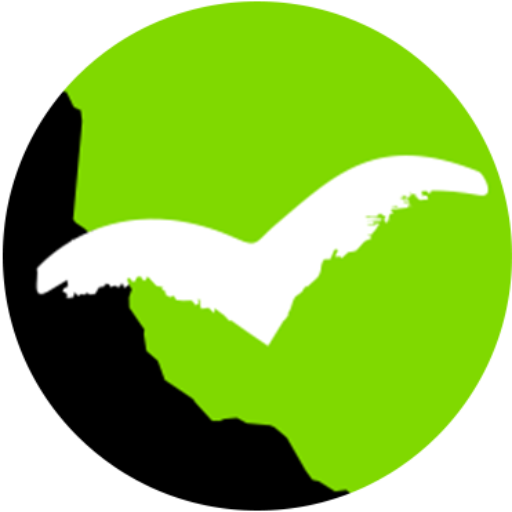




Vielen Dank für den Artikel. Ich habe mir zu meiner D750 endlich einen neues MacBook Pro gegönnt. Mein altes Book von 2006 (Macbook Pro 1.1 ist nun verdient in Rente gegangen) Nun ist es das MacBook Pro Retina mid. 2015, 15″ mit 2.5GHz Quad-Core Intel Core i7, 16GB Speicher, Intel Iris Pro und AMD Readon R9 M370X mit 2GB und 512 SSD. Jede Anwedung läuft flüsterleise und wirklich top. Generell ist der Mac wahnsinnig schnell. Nun, bis auf Lightroom CC… Egal welche Einstellungen ich nutze, Lighthroom lässt meine Lüfter quälen und das arbeiten macht wirklich kein Spaß. Selbst Bridge beim betrachten der RAW Daten lässt die Lüfter hochjagen. Verstehe das einfach nicht. Kein anderes Programm läuft im Hintergrund und alle möglichen Eibstellungen wurden ausprobiert. Ich hoffe das Adobe da langsam mal nachbessert, denn die Performance lässt arg zu wünschen übrig. Also selbst mit einem „aktuellen“ Mac macht Lightroom nicht wirklich Spaß. Viele Grüße. Marco
Danke für deinen Erfahrungsbericht – hast du schon das letzte Update installiert? Jenes hat doch deutlich etwas gebracht – gerade insbesondere was die lokalen Werkzeuge betrifft.
LG Martin
Hallo Martin. Vielen Dank für deine Antwort. Photoshop, Lightroom und Bridge CC sind alle aktualisiert. Alles auf dem neusten Stand. Ich muss mal meine alte D700 oder D7000 RAWS ausprobieren und schauen ob es da auch so heftig ist. Selbst wenn ich mir im Finder die originalen RAWS der D750 ansehe (Leertaste um kurze Vorschau zu zeigen) und ein paar ansehe, fängt es an mit den Lüftern. Bei PS und Brige ebenso. Ich glaube ich werde mich da mal an Apple wenden, wobei wie gesagt, wirklich nur bei Adobe Programmen. Logic X, Cubase und alles andere ohne Probleme. Schon arg nervig. Da hofft man auf einen Leistungsschub und ärgert sich.
hallo marco,
ich habe ein mac pro (late 2010) 2x 2.4ghz quad-core, 64gb (max. was rein geht), eine amd radeon hd 7970 mit 3gb, und eine samsung 4tb ssd. die laeuft ueber eine pci express karte. mein mac pro startet seit dem in ca. 15 – 20 sek.
das mit der raw vorschau im finder geht mir auch so. das seit osx yosemite. bei lion und mounten loin (und weiter zurueck), zeigte der finder die raw vorschau immer schnell an. das zahnrad brauchte keine zwei umdrehungen.
jetzt mit el capitan ca. 8+, wie bei yosemite.
tip: vor gut 2 jahren habe ich das program „path finder“ gekauft. meiner meinung nach ist das der wahre finder. hier der link:
https://www.cocoatech.com/pathfinder/
es gibt die moeglichkeit das program 30 tag zu testen, es ist in deutsch (seite in englisch). mit 40$ nicht gerade billig. mache alles nur noch ueber „path finder“. bereue den kauf bis heute nicht. leider gibt es „path finder“ noch nicht im mac app store.
alle anderen programe laufen flott und fluesslig. final cut pro x, aperture, sogar photoshop. auch wen ich mehrere raw’s mit ps oeffne (com-o), geht alles schnell. die cpu temperatur steigt nie ueber 48 grad.
aber wen ich lightroom cc 2015.7 nutze, steigt sie nach kurzer zeit auf ca. 55 grad. ausser lr cc ist kein anderes program offen. bei meinem macbook pro 15″ retina (late 2012) ist es gleich, wie bei deinem neueren macbook pro. dort steigt die temperatur nach ein paar minuten schon ueber 100 grad.
hoffe bei jedem weiter update das es endlich besser wir. aber wir wir wiesen fehlanzeige. die hoffnung stirbt bekanntlich zuletzt.
wuensche schoene feiertage, und ein gutes neues jahr :-) !!